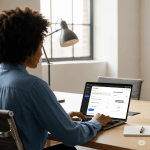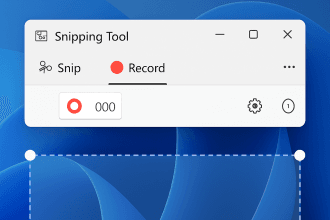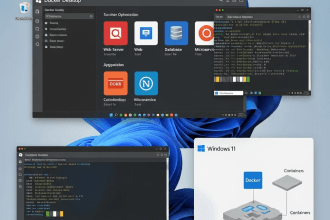Índice
- Introducción: La búsqueda de píxeles y sonido perfectos
- Primera parte: ¿Por qué esta configuración? Entender la tecnología
- Parte 2: Los cimientos: Instalación paso a paso de CoreELEC
- Parte 3: El escenario sonoro: Conexión del sistema Bose para audio sin pérdidas
- Parte 4: La sala de control: Dominar la configuración de Kodi y CoreELEC
- Parte 5: Los toques finales: Personalización de la interfaz de Cinema 4D
- Parte 6: Guía definitiva de preguntas frecuentes y resolución de problemas
- Conclusión: El cine en casa, perfeccionado
Introducción: La búsqueda de píxeles y sonido perfectos
Para los entusiastas del cine en casa, el panorama multimedia moderno puede ser una fuente de frustración constante. Por un lado, tenemos la increíble comodidad de los servicios de streaming. Por otro, tenemos la calidad prístina y sin concesiones de un disco Blu-ray 4K UHD. La diferencia es palpable. El streaming nos ofrece vídeo comprimido y audio con pérdidas: es "suficientemente bueno", pero no es la experiencia pura y pura que crearon los cineastas. El verdadero premio, el santo grial para los cinéfilos, es reproducir un "remux" completo -una copia digital perfecta, bit a bit, de un disco Blu-ray 4K- y experimentarlo exactamente como fue concebido para ser visto y oído.
Esto significa desbloquear dos tecnologías clave que, hasta ahora, han sido esquivas en el mundo de los reproductores de streaming. La primera, Dolby Vision Perfil 7 con su capa de mejora total (FEL)una tecnología que reconstruye el vídeo a un nivel de calidad que ni siquiera el Dolby Vision estándar puede igualar. Segundo, Dolby Atmos a través de una pista de audio TrueHD sin pérdidasEl mismo flujo de bits que aparece en el disco, para que el sonido sea exactamente el mismo que mezclaron los ingenieros del estudio.
Durante años, esto ha sido imposible. Dispositivos convencionales como el Apple TV 4K e incluso la campeona reinante, la Nvidia Shield Pro, se quedan cortos. No pueden procesar los datos FEL y a menudo tienen problemas con las complejidades del paso completo de Blu-ray. Pero ha surgido un campeón de un lugar poco probable. No de una empresa multimillonaria, sino de los esfuerzos apasionados e incansables de una comunidad de desarrolladores.
Introduzca el Ugoos AM6b+ reproductor multimedia CoreELEC sistema operativo en funcionamiento Kodi. Esta combinación específica ha conseguido lo que ninguna otra: desbloquear el santo grial. Es, sin exagerar, la única solución disponible que puede reproducir sus remuxes 4K con Dolby Vision FEL completo y TrueHD Atmos sin pérdidas, superando incluso a los reproductores de discos dedicados más caros en algunos aspectos.
Esta guía es el mapa definitivo hacia ese tesoro. Le guiaremos paso a paso, desde la comprensión de la revolucionaria tecnología hasta la instalación del software, la configuración del hardware y el dominio de los ajustes. Prepárese para construir un sistema de reproducción multimedia que es, para esta tarea específica y exigente, el mejor del mundo.
Primera parte: ¿Por qué esta configuración? Entender la tecnología
Toda esta solución existe en una frontera impulsada por la comunidad. Es el resultado de entusiastas y desarrolladores que empujan los límites de lo posible, no de una hoja de ruta corporativa. Esto significa que la configuración es increíblemente potente, pero requiere precisión. Antes de sumergirnos en el "cómo", es esencial entender el "por qué" de cada componente. Este contexto no sólo justificará el esfuerzo, sino que también le permitirá solucionar problemas y apreciar la maravilla que está a punto de construir.
Descodificación de Dolby Vision: Más que HDR
El alto rango dinámico (HDR) fue un salto adelante, pero Dolby Vision (DV) lo perfeccionó. Mientras que el HDR10 estándar utiliza datos estáticos para toda una película, Dolby Vision utiliza metadatos dinámicos para optimizar la imagen escena a escena o incluso fotograma a fotograma, adaptando el brillo, el contraste y el color a las capacidades específicas de tu pantalla.
Sin embargo, no todo Dolby Vision es igual. La versión utilizada en los Blu-rays 4K UHD, conocida como Perfil 7, es un formato de doble capa. Consiste en un HDR10 estándar de 10 bits Capa base (BL) y un Capa de mejora (EL). Aquí es donde se produce la magia. El EL se presenta de dos formas:
- MEL (capa de mejora mínima): Esta capa sólo contiene los metadatos dinámicos. La mayoría de los reproductores de streaming compatibles con Dolby Vision pueden manejarla.
- FEL (capa de mejora completa): Es la cumbre de la calidad. La FEL contiene no sólo metadatos, sino información adicional. Estos datos residuales se combinan con la capa base de 10 bits para reconstruir un flujo de vídeo completo de 12 bits. Este proceso puede corregir artefactos de compresión presentes en la capa base, añadir gradaciones más finas de color y proporcionar el brillo y los detalles que simplemente se pierden cuando se ignora el FEL. Durante años, este era el dominio exclusivo de los reproductores Blu-ray de gama alta.
El elegido: el Ugoos AM6b+ y su SoC S922X-J
Durante mucho tiempo, ningún reproductor de streaming podía procesar correctamente FEL. Los dispositivos más populares, como los reproductores Nvidia Shield, Zidoo y Dune, simplemente descartaban los datos FEL y reproducían solo la capa base con metadatos MEL. Ofrecían una buena imagen, pero no la
mejor foto.
El avance se produjo cuando el equipo de desarrollo de CoreELEC descubrió que un System-on-a-Chip (SoC) específico, el Amlogic S922X-Jestaba libre de las típicas restricciones de decodificación que Dolby impone a otros chips. Este SoC tiene la potencia bruta y, lo que es más importante, la libertad arquitectónica para permitir a los desarrolladores crear un controlador que pueda descodificar y combinar tanto la capa base como la capa de mejora completa.
Este chip específico S922X-J sólo se utilizó en un puñado de Android TV boxes. El Minix U22X-J está descatalogado. El Amazon Fire TV Cube (2ª generación) utiliza una variante, pero está debilitado con menos RAM, sin gigabit ethernet, y requiere hacks bootloader para ejecutar CoreELEC. Esto deja al Ugoos AM6b+ como campeón indiscutible y disponible para esta tarea. Es, sencillamente, la que hay que conseguir.
CoreELEC: el sistema operativo de los aficionados
El Ugoos AM6b+ incluye un sistema operativo Android TV estándar, que está bien para las aplicaciones de streaming cotidianas. Pero para nuestro propósito, es un entorno hinchado e ineficiente. Para liberar el verdadero potencial de la máquina, instalamos CoreELEC.
CoreELEC es un sistema operativo mínimo, "Just enough OS" construido sobre Linux, diseñado para un propósito y sólo un propósito: ejecutar Kodi tan eficientemente como sea posible. Al eliminar todos los procesos de fondo innecesarios y la sobrecarga de Android, CoreELEC dedica cada gramo de la potencia de procesamiento del S922X-J a la monumental tarea de descodificar y renderizar vídeo y audio 4K de alta velocidad de bits. Esto garantiza una experiencia de reproducción estable, impecable y sin interrupciones que la ejecución de Kodi en el entorno Android simplemente no puede garantizar. Es la diferencia entre un coche para el día a día y una máquina de Fórmula 1.
Escuchar cada detalle: La importancia de TrueHD y eARC
Al igual que FEL representa la cumbre del vídeo, Dolby TrueHD representa la cúspide del audio de cine en casa. Es fundamental entender la diferencia entre los dos tipos de Dolby Atmos:
- Lossy Atmos (a través de Dolby Digital Plus): Es el formato que utilizan los principales servicios de streaming, como Netflix y Disney+. Es un formato comprimido que descarta parte de la información de audio para ahorrar ancho de banda. Suena bien, pero no es el original.
- Atmos sin pérdidas (mediante Dolby TrueHD): Es el formato de los discos Blu-ray 4K UHD. Es una copia bit a bit, sin comprimir, del master de estudio original. Cada matiz, cada sonido sutil, se conserva a la perfección.
Para pasar esta señal de audio sin pérdidas y con un ancho de banda increíblemente alto desde nuestro reproductor Ugoos a un sistema de sonido, hay una pieza de tecnología de hardware que es absolutamente innegociable: eARC (canal de retorno de audio mejorado). HDMI ARC estándar, que se encuentra en televisores y barras de sonido antiguos, no tiene suficiente ancho de banda para el audio sin pérdidas; sólo puede manejar la versión comprimida y con pérdidas de Atmos. Por lo tanto, para lograr nuestro objetivo, tanto tu televisor como tu barra de sonido (en este caso, la Bose Smart Ultra)
debe tienen puertos eARC.
Parte 2: Los cimientos: Instalación paso a paso de CoreELEC
Este proceso de instalación no es difícil, pero sí exigente. El ecosistema que estamos construyendo es una máquina finamente ajustada, y un solo paso en falso puede conducir al fracaso. Sigue estas instrucciones al pie de la letra para construir una base estable y potente. Recuerde la regla de oro de esta frontera impulsada por la comunidad: utilice el software más reciente. El equipo de CoreELEC está constantemente introduciendo correcciones de errores y mejoras de rendimiento, especialmente para Dolby Vision, por lo que utilizaremos una versión "nightly", no la versión "estable" más antigua.
Lista de comprobación de hardware y software
Antes de empezar, reúna todos los componentes necesarios. Tenerlo todo listo facilitará el proceso y evitará errores.
| Componente | Propósito | Dónde conseguirlo |
| Reproductor Ugoos AM6b | El núcleo de hardware con el SoC esencial S922X-J. | Disponible en varios minoristas en línea. |
| Memoria USB 3.0 | De alta calidad, de 16 GB o más. Este será nuestro soporte de instalación. | Cualquier marca de renombre servirá. |
| Cable HDMI certificado de ultra alta velocidad | Al menos dos. "Certificado" es clave para garantizar un ancho de banda suficiente para DV y eARC. | Busque el holograma de certificación oficial en el envase. |
| Balena Etcher | Software para escribir la imagen del sistema operativo en la unidad USB. | Descarga gratuita desde el sitio web de Balena Etcher. |
| Creación nocturna de CoreELEC | El sistema operativo. Necesitamos el último Amlogic-ng versión. | Descargar el .img.gz de la carpeta de compilaciones nocturnas de CoreELEC. |
dovi.ko Archivo | El controlador Dolby Vision desarrollado por la comunidad. | Descargar el dovi.ko para s905x2 & s922x/z del foro CoreELEC. |
Paso 1: Preparación del soporte de instalación
Esta es la fase de preparación más crítica. Siga estos pasos sin desviarse.
- Conecta tu memoria USB 3.0 a tu PC o Mac.
- Abra Balena Etcher. Haga clic en "Flash desde archivo" y seleccione el CoreELEC
.img.gzque ha descargado (por ejemploCoreELEC-Amlogic-ng.arm-21.0-Omega_nightly_...-Generic.img.gz). - Haz clic en "Seleccionar destino" y elige tu unidad flash USB. Asegúrate de haber seleccionado la unidad correcta, ya que este proceso la borrará por completo.
- Haz clic en "¡Flash!" y espera a que se complete y verifique el proceso.
- Una vez que haya terminado, es posible que su sistema operativo le indique que la unidad es ilegible. Esto es normal. Expulse y vuelva a insertar la unidad USB. Ahora debería ver una partición llamada
COREELEC. Ábrelo. - Dentro de la
COREELECnavegue hasta la particiónárboles_dispositivoscarpeta. - Busque el archivo denominado
g12b_s922x_ugoos_am6b.dtb. Este archivo es el árbol de dispositivos específico que le dice a CoreELEC en qué hardware se está ejecutando. Copie este archivo. - Vuelva al directorio raíz del
COREELECpartición y pegar el archivo. - CRÍTICO: Cambie el nombre del archivo que acaba de pegar de
g12b_s922x_ugoos_am6b.dtbexactamentedtb.img. Se trata de un paso obligatorio. - CRÍTICO: Ahora, encuentra el
dovi.koque descargó anteriormente. Copie este archivo y péguelo en el mismo directorio raíz del archivoCOREELECpartición, junto adtb.img. Este es el controlador especial que permite la reproducción FEL. Sin él, obtendrá una pantalla verde y morada en contenidos Dolby Vision. - Expulse con seguridad la unidad USB de su ordenador. El soporte de instalación ya está listo.
Paso 2: La primera bota (el "método del palillo")
Este método fuerza a la caja Ugoos a arrancar desde nuestra unidad USB preparada en lugar de desde su SO Android interno.
- Asegúrese de que el Ugoos AM6b+ está completamente apagado y el adaptador de corriente desenchufado.
- Inserte la unidad USB preparada en uno de los puertos USB de la caja Ugoos (se recomienda el puerto azul USB 3.0).
- Dale la vuelta al dispositivo y localiza el pequeño orificio en la parte inferior etiquetado como "Recovery" o "Reset".
- Con una herramienta no metálica, como un palillo o un extractor de tarjetas SIM, presione suavemente y mantener pulsado el botón dentro de este agujero. Sentirá un leve clic.
- Mientras sigues manteniendo pulsado el botón, conecta el adaptador de corriente a la caja Ugoos para encenderla.
- Mantenga pulsado el botón de recuperación hasta que vea el logotipo de CoreELEC en la pantalla del televisor. Una vez que vea el logotipo, puede soltar el botón.
- El dispositivo arrancará ahora en CoreELEC por primera vez. Tenga paciencia, ya que este arranque inicial puede tardar unos minutos mientras redimensiona la partición de almacenamiento.
- Una vez hecho esto, aparecerá el asistente de configuración inicial de CoreELEC. Siga las instrucciones en pantalla para configurar el idioma, la zona horaria y la conexión de red.
Paso 3 (Altamente Recomendado): Instalación en almacenamiento interno eMMC
Aunque CoreELEC funcionará perfectamente desde una unidad USB rápida, instalarlo en el almacenamiento interno eMMC (embedded MultiMediaCard) del dispositivo proporciona un aumento significativo del rendimiento. El sistema arrancará más rápido y la interfaz de Kodi será mucho más ágil y sensible. Esto también libera tu puerto USB.
- Con CoreELEC ejecutándose desde la unidad USB, navegue hasta
Configuración -> CoreELEC -> Servicios. - Habilitar el SSH servicio.
- Ahora, vaya a
Configuración -> Información del sistemay tome nota de la Dirección IP en la sección Red. - En su ordenador, abra un cliente SSH. En Windows, suele ser PuTTY. En macOS o Linux, puede utilizar el Terminal integrado.
- Conéctate a la dirección IP que has anotado. Para PuTTY, simplemente introduzca la dirección IP y haga clic en "Abrir".
- Aparecerá una ventana de línea de comandos. El sistema le pedirá un nombre de usuario y una contraseña. Los valores por defecto son:
- Nombre de usuario:
raíz - Contraseña:
coreelec
- Nombre de usuario:
- Ahora está conectado remotamente a su caja CoreELEC. Escriba el siguiente comando y pulse Intro:
ceemmc -x - Aparecerá un sencillo menú. Queremos instalar CoreELEC en la memoria interna mientras mantenemos el SO Android original disponible para el arranque dual. Para ello, elija Opción 1que suele llevar la etiqueta "Instalar en modo de arranque dual".
- La herramienta le pedirá que confirme. Pulse
Ye Intro para continuar. - El proceso de instalación comenzará y tardará unos minutos. Una vez completado, el sistema le pedirá que se apague.
- Apague el Ugoos AM6b+, retire el adaptador de corriente y extraer la memoria USB.
- Vuelva a encender el dispositivo. Ahora arrancará directamente en la instalación superrápida de CoreELEC en su almacenamiento interno.
Parte 3: El escenario sonoro: Conexión del sistema Bose para audio sin pérdidas
Conseguir un audio prístino y sin pérdidas desde un reproductor externo a una barra de sonido es uno de los puntos de fallo más comunes en el cine en casa moderno. La ruta de la señal es el rey, y hacerlo mal le impedirá escuchar Dolby TrueHD, sin importar lo perfectos que sean sus ajustes de software.
La Regla de Oro: La única vía de conexión correcta
La barra de sonido Bose Smart Ultra, como la mayoría de las barras de sonido, está diseñada para ser un punto final de audio. No tiene funciones de transmisión de vídeo. Esto significa que no puedes conectar tu reproductor multimedia a la barra de sonido y luego la barra de sonido al televisor. La única forma de obtener vídeo Dolby Vision y audio Dolby TrueHD sin pérdidas es utilizar la función eARC del televisor.
Siga esta ruta de conexión con precisión. No hay alternativas para esta configuración.
Ugoos AM6b+ → (Cable HDMI certificado de ultra alta velocidad) → (Cable HDMI certificado de ultra alta velocidad) Entrada HDMI estándar del televisor → (Procesamiento interno del televisor) → Puerto HDMI eARC del televisor → (Cable HDMI certificado de ultra alta velocidad) → (Cable HDMI certificado de ultra alta velocidad) Puerto HDMI eARC de la barra de sonido Bose Ultra
Esto es lo que ocurre en este camino:
- El Ugoos envía la señal de audio/vídeo completa (por ejemplo, vídeo Dolby Vision + audio Dolby TrueHD) a tu televisor.
- El televisor recibe esta señal, procesa el vídeo para su propia pantalla y reconoce la pista de audio de gran ancho de banda.
- A continuación, el televisor utiliza su eARC para pasar el flujo de audio Dolby TrueHD original, intacto y sin pérdidas directamente a la barra de sonido Bose.
- La barra de sonido Bose recibe el flujo de bits, lo descodifica y reproduce un glorioso sonido Dolby Atmos sin comprimir.
Configuración del equipo Bose
Todo el ecosistema Bose se gestiona a través de la aplicación Bose Music. Es el mando central para la configuración y la calibración.
- Si aún no lo ha hecho, descargue el Aplicación Bose Music en tu smartphone o tableta.
- Empiece por configurar el Barra de sonido Bose Smart Ultra. Conéctalo a la corriente y al puerto eARC de tu televisor con un cable HDMI. Sigue los pasos de configuración inicial de la aplicación.
- Una vez que la barra de sonido esté operativa, es hora de añadir los altavoces surround y el subwoofer. No los enchufes a la corriente hasta que la aplicación te lo indique.
- En la aplicación Bose Music, ve a la configuración de la barra de sonido y busca la opción de Altavoces accesorios. Pulse "Añadir altavoces accesorios Bose".
- La aplicación le indicará que conecte el Módulo de graves Bose 700 y los receptores inalámbricos para el Altavoces envolventes Bose 700 a las tomas de corriente.
- La aplicación buscará y detectará automáticamente los nuevos componentes. Aparecerá una marca de verificación junto a cada uno cuando se haya emparejado correctamente. Cuando todos estén conectados, la configuración habrá finalizado.
Calibración de la sala con ADAPTiQ
Este es sin duda el paso más importante para conseguir una calidad de sonido óptima y no deberías saltártelo. ADAPTiQ es la tecnología de calibración de salas propiedad de Bose. Utiliza unos auriculares especiales con micrófonos integrados para escuchar una serie de tonos de prueba de los altavoces. Al analizar cómo suenan estos tonos desde varias posiciones de escucha, mide las propiedades acústicas únicas de la habitación (su tamaño, forma y superficies reflectantes) y adapta el perfil de sonido de todo el sistema a ese entorno específico.
- Asegúrese de que todos los altavoces (barra de sonido, módulo de graves, sonido envolvente) están colocados en sus posiciones definitivas.
- Abre la aplicación Bose Music y selecciona tu barra de sonido.
- Pulse el botón Audio y seleccione ADAPTiQ.
- Toque Ejecute ADAPTiQ ahora para iniciar el proceso.
- La aplicación le guiará a lo largo del proceso. Se le pedirá que se ponga los auriculares ADAPTiQ y que se siente en su posición de escucha principal.
- El sistema reproducirá una serie de barridos y tonos. A continuación, se le pedirá que se desplace a otros cuatro lugares de su zona de asientos y repita el proceso. Es importante que permanezca quieto y en silencio mientras suenan los tonos.
- Una vez completadas las cinco mediciones, el sistema procesará los datos y aplicará la calibración personalizada.
Nota importante: Cada vez que mueva los altavoces, añada o quite muebles, o añada un nuevo altavoz accesorio, debe volver a ejecutar la calibración ADAPTiQ para asegurarse de que el sistema esté siempre optimizado para su espacio.
Parte 4: La sala de control: Dominar la configuración de Kodi y CoreELEC
Con el hardware instalado y conectado correctamente, es hora de configurar el software. El menú de configuración de Kodi puede ser un laberinto, y muchas de las opciones más cruciales están ocultas por defecto. Esta sección te guiará hasta los ajustes exactos necesarios para una reproducción perfecta.
Primer paso esencial: Desbloquear el modo experto
Este es el consejo más importante para configurar Kodi y una fuente común de inmensa frustración para los nuevos usuarios. Por defecto, Kodi oculta la mayoría de los ajustes avanzados de audio y vídeo a los que necesitas acceder.
Vaya a Ajustes (el icono del engranaje en el menú principal) y, a continuación, seleccione Sistema. Mire en la esquina inferior izquierda de la pantalla. Verá una etiqueta que dice Estándar o similar, junto a un pequeño icono de engranaje. Pulse repetidamente sobre esta etiqueta hasta que cambie a Experto. Esto es obligatorio. Si no lo hace, no verá las opciones para el paso de TrueHD y no podrá completar la configuración.
Ajustes de vídeo para una reproducción impecable
Con el modo Experto activado, vamos a configurar la salida de vídeo.
- Ir a
Configuración -> Sistema -> Pantalla. - Resolución: Aquí puede elegir. Puede establecer la resolución de la GUI en
3840x2160py dejar que la caja de Ugoos se encargue de toda la ampliación, o puede configurarlo en1920x1080py deje que su televisor de gama alta haga la conversión ascendente. La conversión ascendente del S922X-J es muy buena, por lo que a menudo se trata de preferencias personales. Pruebe ambos y vea cuál prefiere. - Frecuencia de actualización: Ajústalo a
59,94 Hzo60 Hz. - Lista blanca: Deje esta opción vacía. Esto permite a Kodi cambiar automáticamente la frecuencia de actualización del televisor para que coincida con el material de origen (por ejemplo, 24 Hz para películas), lo cual es esencial para una reproducción fluida y sin vibraciones.
- Ahora, vaya a
Ajustes -> Reproductor -> Vídeos. - Encontrar el ajuste Ajustar la frecuencia de actualización de la pantalla y ponerlo en Al arrancar / parar. Es el conmutador maestro que activa la adaptación automática de la frecuencia de refresco.
- Asegúrese Permitir la aceleración por hardware - AMLogic está activado. Este es el valor predeterminado y es necesario para que el dispositivo decodifique vídeo de manera eficiente.
Audio Passthrough: La configuración definitiva
Aquí es donde le decimos a Kodi que deje de intentar decodificar el audio por sí mismo y, en su lugar, envíe el flujo de bits sin procesar directamente a nuestra barra de sonido Bose.
Ir a Configuración -> Sistema -> Audio. Configure las siguientes opciones exactamente como se muestra en la tabla.
| Configuración | Valor | Justificación |
| Dispositivo de salida de audio | HDMI | Dirige todo el audio al puerto HDMI. |
| Número de canales | 2.0 | Este es el ajuste más contraintuitivo pero crítico para el passthrough. Kodi utiliza esta "tubería" 2.0 para enviar el flujo de bits sin decodificar. La barra de sonido realiza la decodificación real en 5.1, 7.1 o Atmos. Si se ajusta a un número más alto como 7.1 puede interferir con la señal passthrough en algunos sistemas. |
| Configuración de salida | Mejor partido | Permite a Kodi adaptar su salida al formato de audio de la fuente, lo que es crítico para que el passthrough se inicialice correctamente. |
| Permitir el paso | Activado | Este es el interruptor principal que activa el flujo de bits de audio. |
| Dispositivo de salida de paso | HDMI | Especifica qué dispositivo debe recibir el flujo de bits sin procesar. |
| Receptor Dolby Digital (AC3) | Activado | Para sonido envolvente estándar de DVD y algunas transmisiones en streaming. |
| Receptor compatible con Dolby Digital Plus (E-AC3) | Activado | Para Dolby Atmos con pérdidas de servicios de streaming. |
| Receptor compatible con DTS-HD | Activado | Para audio sin pérdidas DTS-HD Master Audio y DTS:X. |
| Receptor compatible con TrueHD | Activado | Este es el ajuste esencial para Dolby Atmos sin pérdidas de Blu-rays. |
Explicación de los modos Dolby Vision: TV-Led vs. Player-Led
CoreELEC le ofrece un control preciso sobre cómo se gestiona Dolby Vision. Se trata de un tema complejo con cierto debate en la comunidad, pero entender la diferencia te ayudará a elegir la mejor opción para tu televisor específico.
Vaya a Configuración -> Sistema -> CoreELEC -> Dolby Vision. Aquí encontrará el ajuste "Modo Dolby Vision Led".
| Modo | Resultados técnicos | Pros | Contras |
| TV-Led (DV-Std) | Túnel RGB de 8 bits | En teoría, es el método más puro. Envía los datos de vídeo y los metadatos al televisor, permitiendo que el chip de procesamiento del televisor, potencialmente superior, se encargue de toda la asignación de tonos. Suele ser el método preferido en los televisores de gama alta. | Algunos expertos de la comunidad informan de que la implementación Amlogic de TV-Led no es un "verdadero" modo TV-Led y que, en realidad, es LLDV envuelto en una señal RGB. También puede causar problemas de compatibilidad, como la desactivación de la frecuencia de refresco variable (VRR) en algunas pantallas. |
| Dirigido por el jugador (LLDV) | YCbCr 4:2:2 12 bits | La caja Ugoos realiza el trabajo inicial de mapeo de tonos antes de enviar la señal al televisor. Este modo suele ser más estable y tiene mayor compatibilidad, especialmente con proyectores o pantallas DV antiguas. También es menos probable que cause problemas con otras funciones como VRR. | Es posible que este modo no aproveche todo el potencial del motor de procesamiento Dolby Vision dedicado de un televisor de gama alta. |
Recomendación: Empieza con la configuración por defecto, que suele ser TV-Led. Reproduzca una película Dolby Vision con la que esté familiarizado. Comprueba en la pantalla de información de imagen de tu televisor qué tipo de señal está recibiendo. A continuación, cambie el ajuste en CoreELEC a Dirigido por el jugador y repite la prueba. Confía en tus ojos. Elige el modo que ofrezca la mejor calidad de imagen y no tenga efectos secundarios adversos (como desactivar VRR) en tu televisor específico.
Ajustes de nivel profesional: Caché y rendimiento de la red
Los remuxes 4K de alta velocidad de bits pueden superar a veces los 100 Mbps, lo que puede saturar el búfer de reproducción predeterminado. Un par de sencillos ajustes garantizarán una reproducción perfectamente fluida, incluso con los archivos más exigentes.
Vaya a Ajustes -> Reproductor -> Vídeos (en algunas versiones, estos ajustes se encuentran en Configuración -> Servicios -> Caché).
- Tamaño de la memoria (Caché): El valor por defecto es de 20 MB. Auméntelo al menos a
64 MBo incluso superior si dispones de RAM. Esto crea un búfer mucho más grande, precargando más del vídeo y evitando advertencias de "Fuente demasiado lenta" o de almacenamiento en búfer durante escenas de alta tasa de bits. - Leer factor: Cambie el valor predeterminado de 4x a
Adaptable. Este ajuste indica a Kodi la agresividad con la que debe llenar la caché. El modo adaptativo asigna dinámicamente más ancho de banda en función de la tasa de bits del vídeo, lo que garantiza que el búfer se llene rápidamente y se mantenga lleno.
Parte 5: Los toques finales: Personalización de la interfaz de Cinema 4D
Una vez completada la configuración técnica, es hora de hacer que su centro multimedia parezca un cine en casa de primera calidad.
Pieles para cinéfilos
La skin por defecto de Kodi, "Estuary", es funcional pero utilitaria. Un skin personalizado puede transformar por completo la experiencia del usuario, haciéndola más atractiva visualmente e inmersiva. Aquí hay algunas pieles muy apreciadas perfectas para una configuración de cine en casa, todas disponibles en el repositorio oficial de Kodi :
- Aeon Nox: SiLVO: Uno de los favoritos desde hace tiempo, muy personalizable y con un aspecto oscuro y cinematográfico.
- Ártico: Zephyr - Reloaded (o AuraMOD): Para los que prefieren una estética limpia, moderna y minimalista. Estas apariencias son rápidas y elegantes, y se centran en mostrar tus pósters de películas y fanart con belleza.
- Titan BINGIE MOD: Si te encanta la interfaz de Netflix, esta skin es para ti. Organiza tu biblioteca con elementos visuales enriquecidos en un diseño familiar y fácil de navegar.
Para instalar un nuevo skin, basta con ir a Configuración -> Interfaz -> Piel. Haga clic en el nombre de la piel actual y seleccione Más información.... Navega por la lista, selecciona el que quieras probar e instálalo.
Para usuarios de Plex: Integración de su biblioteca
Muchos entusiastas utilizan Plex Media Server para gestionar sus amplias bibliotecas multimedia. La buena noticia es que no tienes que elegir entre la excelente gestión de bibliotecas de Plex y el superior motor de reproducción de CoreELEC/Kodi. Puedes tener ambos.
Mediante el uso de un complemento específico de Kodi, puede sincronizar su biblioteca Plex directamente en la interfaz de Kodi, pero utilizar el potente reproductor interno de Kodi para la reproducción. Esta es la clave para obtener Dolby Vision FEL y TrueHD passthrough para tu contenido Plex. El complemento recomendado es PlexKodiConnect (PKC). Proporciona una profunda integración que hace que tu biblioteca de Plex se sienta nativa en Kodi, al tiempo que garantiza que cuando le das al "play", estás usando el reproductor CoreELEC que tan cuidadosamente hemos configurado.
Parte 6: Guía definitiva de preguntas frecuentes y resolución de problemas
Incluso con una configuración perfecta, las complejidades de los apretones de manos HDMI, los formatos HDR de la competencia y los errores de firmware pueden causar problemas. Esta guía cubre los problemas más comunes y sus soluciones.
Guía rápida para la resolución de problemas
| Síntoma | Causa(s) probable(s) | Solución(es) | ||
| Pantalla verde y morada en contenido DV | 1. dovi.ko archivo falta o está en una ubicación incorrecta. 2. El televisor no admite el modo DV seleccionado. | 1. Apague, vuelva a insertar la tarjeta USB/SD en su PC y confirme dovi.ko está en el directorio raíz. Vuelva a copiarlo si es necesario. | 2. Ir a Configuración -> Sistema -> CoreELEC -> Dolby Vision y cambiar entre los modos TV-Led y Player-Led. | |
| Sin Dolby Atmos (la barra de sonido muestra DD+ o PCM) | 1. Ruta de conexión incorrecta (no se utiliza eARC). 2. La configuración passthrough de Kodi es incorrecta. 3. El nivel de configuración de Kodi no está en "Experto". | 1. Compruebe que la conexión es Ugoos -> TV -> Barra de sonido (puerto eARC). | 2. Vaya a la configuración de audio de Kodi y asegúrese de que Permitir el paso y Receptor compatible con TrueHD están ambos activados. | 3. Ir a Configuración -> Sistema y haga clic en el icono inferior izquierdo hasta que aparezca Experto. |
| El vídeo tartamudea, se congela o se queda en búfer. | 1. Reproducción desde una tarjeta USB/SD lenta. 2. Cuello de botella en la red (si se reproduce desde un NAS). 3. La caché de Kodi es demasiado pequeña. 4. Búsqueda en archivos BDMV/ISO en versiones antiguas. | 1. Instala CoreELEC en la eMMC interna para obtener el mejor rendimiento. | 2. Utiliza una conexión Ethernet por cable en lugar de Wi-Fi. 3. Aumenta el tamaño de la caché de Kodi a 64 MB o más en la configuración del reproductor. | 4. Actualice a la última versión nocturna de CoreELEC, ya que se ha corregido este error. |
| No hay opciones Dolby Vision en los ajustes de CoreELEC | 1. No está conectado a una pantalla compatible con Dolby Vision. 2. Fallo en el handshake EDID (a menudo debido a un AVR). 3. 3. Utilización de una versión antigua de CoreELEC. | 1. Asegúrese de que está conectado directamente a un televisor compatible con Dolby Vision. | 2. Omita temporalmente cualquier receptor AV y conecte el Ugoos directamente al televisor para realizar la prueba. Si aparecen opciones, el AVR está bloqueando la información de la señal (EDID). | 3. Actualiza a la última versión nocturna, ya que es posible que las versiones anteriores no analicen correctamente el EDID de los nuevos dispositivos. |
Sección detallada de preguntas y respuestas
Problemas de vídeo
- ¿Por qué mi contenido Dolby Vision es verde y morado? Este es el signo clásico de un apretón de manos Dolby Vision fallido. La causa más común es que el
dovi.kofalta en su instalación de CoreELEC, o está en la carpeta equivocada. Vuelve a seguir los pasos de instalación para asegurarte de que está en el directorio raíz. Otra causa puede ser un televisor que no admita el modo DV específico que hayas seleccionado (TV-Led vs. Player-Led). Intenta cambiar entre ellos en la configuración de CoreELEC. Por último, un cable HDMI de mala calidad o defectuoso también puede causar este problema, así que pruebe con un cable certificado diferente como último recurso. - ¿Por qué no aparecen las opciones de Dolby Vision en la configuración de CoreELEC? Estas opciones son dinámicas; sólo aparecen si CoreELEC detecta que está conectado a una pantalla compatible con Dolby Vision. Esta detección se realiza mediante un "apretón de manos" HDMI en el que el televisor comunica al reproductor sus capacidades (lo que se denomina EDID). Si está conectado a través de un receptor AV, es posible que el receptor no pueda transmitir esta información. Para solucionar el problema, conecte el Ugoos directamente a la entrada HDMI del televisor. Si aparecen las opciones, el problema está en la configuración o el firmware de tu AVR. Si aún así no aparecen, es posible que esté utilizando una versión muy antigua de CoreELEC que no puede entender el EDID de un televisor más reciente; la solución es actualizar a la última versión nocturna.
- ¿Por qué mi pantalla se queda en negro o parpadea al iniciar una película? Es normal que aparezca una breve pantalla negra (1-3 segundos). Se trata del proceso de saludo HDMI, en el que el televisor cambia el modo de visualización para adaptarse a la frecuencia de actualización del contenido (por ejemplo, 24 Hz) y al rango dinámico (Dolby Vision). Si la pantalla parpadea de forma persistente o se queda en negro, esto suele indicar que el cable HDMI no puede manejar el ancho de banda necesario. Asegúrese de que utiliza un Certificado Cable HDMI de ultra alta velocidad.
- ¿Por qué buscar o saltar capítulos causa tartamudeo o problemas de sincronización de audio? Se trataba de un error conocido que afectaba específicamente a la reproducción de contenidos Dolby Vision FEL desde estructuras de carpetas Blu-ray completas (BDMV) o archivos ISO. La buena noticia es que esto ha sido definitivamente solucionado por los desarrolladores de CoreELEC. Si experimentas esto, es una clara señal de que estás en una build antigua. Actualice a la última versión nocturna de CoreELEC 21-ng para resolver el problema por completo.
Problemas de audio
- ¿Por qué no recibo Dolby Atmos? Mi barra de sonido solo dice "Dolby Digital Plus" o "PCM". Este es el principal problema de audio. Hay tres posibles causas. En primer lugar, y lo más importante, verifique su ruta de conexión y que está utilizando la eARC tanto en el televisor como en la barra de sonido. En segundo lugar, comprueba la configuración de audio de Kodi. Asegúrese de que
Permitir el pasoy, sobre todo, queReceptor compatible con TrueHDtambién está activado. En tercer lugar, asegúrese de que ha establecido el nivel de configuración de Kodi en ExpertoDe lo contrario, la opción TrueHD quedará oculta. Por último, comprueba la configuración de salida de audio de tu televisor. Busca en su menú de sonido y asegúrate de que el formato de salida de audio digital está ajustado a "Passthrough" o "Bitstream", no a "PCM". - ¿Por qué no puedo ver la opción "Receptor compatible con TrueHD" en Kodi? Debes establecer el nivel de configuración en "Experto". Vaya a
Configuración -> Sistemay, en la parte inferior izquierda de la pantalla, haz clic en el icono hasta que aparezca "Experto". Las opciones de paso ocultas aparecerán entonces en el menú Audio. - ¿Por qué tengo cortes de audio aleatorios? Los cortes breves de audio casi siempre están relacionados con la cadena de señal HDMI. El primer sospechoso es el cable HDMI. Incluso los cables certificados pueden estar defectuosos; intente cambiarlo por otro cable certificado que sepa que funciona bien. El segundo sospechoso es un fallo en el handshake del eARC. La solución más sencilla es reiniciar todo el sistema: apaga los Ugoos, el televisor y la barra de sonido Bose en la pared, espera 30 segundos y vuelve a encenderlos en este orden: Primero la TV, luego la barra de sonido y por último el reproductor Ugoos. Por último, comprueba si hay actualizaciones de firmware tanto para el televisor como para la barra de sonido Bose, ya que pueden contener correcciones para la compatibilidad con eARC.
Cuestiones generales
- ¿Por qué sigues recomendando una versión "nightly"? ¿No es mejor "estable"? Para la mayoría del software, "estable" es la opción segura. Sin embargo, para este caso de uso específico y vanguardista, las versiones "estables" suelen ir meses por detrás de los últimos avances. La comunidad CoreELEC se mueve increíblemente rápido, y las correcciones de errores críticos para Dolby Vision FEL, los problemas de búsqueda y la compatibilidad de hardware se publican primero en las versiones "nocturnas". Para obtener el mejor rendimiento y el menor número de problemas, lo mejor es utilizar la última versión nightly.
- El mando a distancia que viene con los Ugoos es terrible. ¿Qué opciones tengo? El mando a distancia incluido es muy básico. La mejor solución es utilizar el mando a distancia de tu televisor a través de HDMI-CEC, que debería funcionar nada más sacarlo de la caja. Si prefieres un mando dedicado, el mando Bluetooth de la Nvidia Shield Pro es una alternativa fantástica y de alta calidad que se puede emparejar con los Ugoos. Para un control definitivo, un mando a distancia universal combinado con un receptor de infrarrojos USB FLIRC te ofrece un sinfín de posibilidades de personalización.
- ¿Es realmente necesario instalar en eMMC? No es estrictamente necesario; el sistema funcionará con una unidad USB 3.0 de alta velocidad. Sin embargo, la diferencia de rendimiento es notable. La instalación en el almacenamiento interno eMMC se traduce en tiempos de arranque más rápidos, una navegación por la biblioteca significativamente más rápida con todas las ilustraciones y una experiencia de usuario en general más ágil y fluida. Es una optimización muy recomendable que eleva el dispositivo de "funcional" a "premium".
Conclusión: El cine en casa, perfeccionado
Enhorabuena. Al seguir esta guía, ha montado y configurado con éxito un sistema de reproducción multimedia a medida que consigue lo que ningún dispositivo convencional puede. Ha desbloqueado la posibilidad de disfrutar de sus películas con vídeo de bits perfectos, incluida la elusiva Full Enhancement Layer de Dolby Vision, y audio Dolby Atmos sin pérdidas ni compresión, tal y como pretendían los creadores.
Ha entrado en la frontera del cine en casa impulsado por la comunidad, uniéndose a un apasionado grupo de entusiastas que valoran la máxima calidad por encima de todo. Esta configuración es un testimonio de lo que se puede conseguir cuando una comunidad dedicada trabaja para superar los límites del hardware de consumo. Puede que haya requerido más esfuerzo que conectar un Apple TV, pero la recompensa es un nivel de fidelidad que es, sencillamente, insuperable.
Así que atenúa las luces, enciende tu nuevo sistema y dale al play. Se lo ha ganado. Bienvenido al cine en casa perfecto.